iphone怎么下载图片到手机?
Hello!大家好,我是阿广,今天小编来分享一下“iphone怎么下载图片到手机?”这篇文章,我们每天分享有用的知识,下面小编就来分享一下吧,大家一起来学习吧!(⊃‿⊂)
原料/工具
装有浏览器的iphone手机一部
方法/步骤
第1步
第一步,铲董我们找到我们需要下载的图片,我这里以浏览器为例,打开一张图片,如下图所示
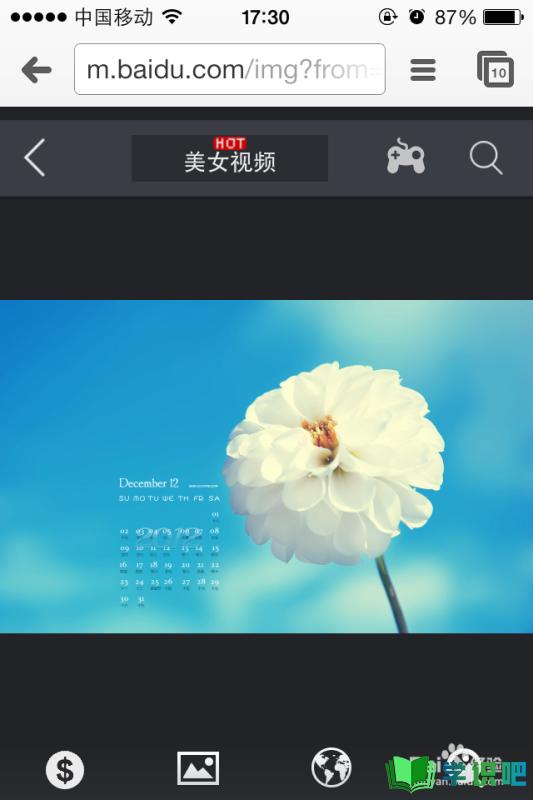
第2步
之后我们用手机轻轻按住该图片,会弹出相应的。提示框(如下图)选择保存图片就就可以了。
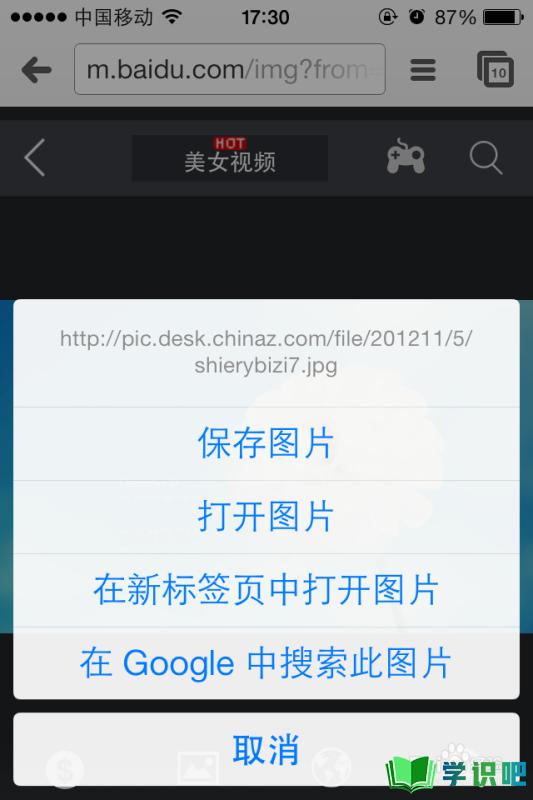
第3步
需要注意的时,由于我上面也说了,iphone的安全机制,第一次打开的软件需要你进行一个隐私设置,是否给这个软件 访问你手机上 照片的权限。如果没有的话,会提示你进行相应的设置,步骤为。 点击设置图标----选择隐私
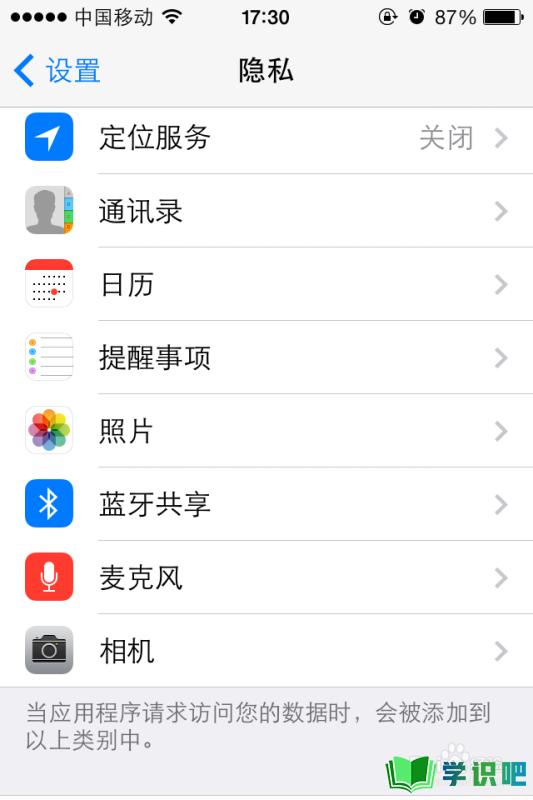
第4步
之后我们可以看到如上图所展现的,栗歌对iphone手机的各项隐私权限设置,我们这里选择照片。然岔涛吐后开放给它访问照片的权限,比如我这里为谷歌浏览器演示,在这里开放给它访问照片的权限
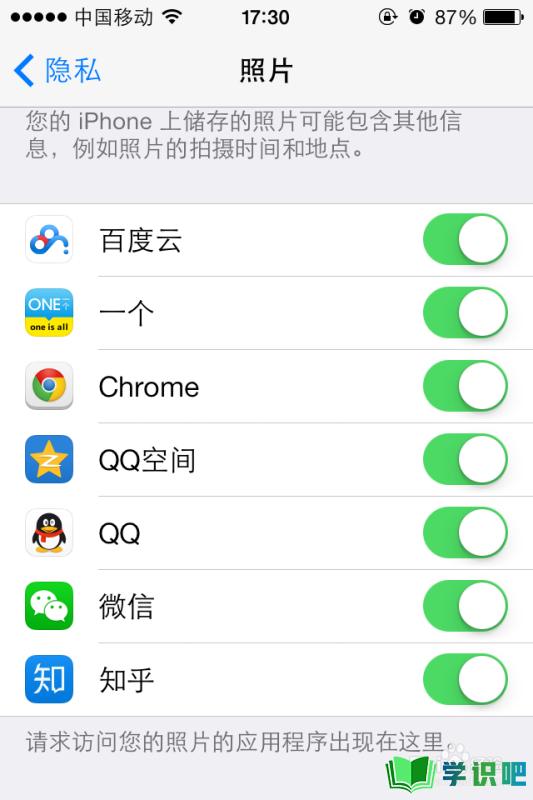
第5步
自此步,照片就下载到本地了,你可以直接到本地的照片应用中找到这张图片。

第6步
iphone怎么下载图片,到这里就很清晰了,如果你有电脑,想大批量上传图片到手机上,建议你使用itunes 越狱的用户可以选择用91助手一类的软件进行导入
温馨提示
好了,本次分享“iphone怎么下载图片到手机?”的全部内容就分享到这里啦,希望小编分享的内容能够帮助到大家。同时大家可以关注学识吧哦,遇到不懂的问题可以在这里寻找,如果觉得不错就点个赞吧!(⊃‿⊂)
